Telefoni peegeldamine teleriga: kuidas ühendada Androidi või iOS-i mobiiltelefon teleriga juhtmevabalt, et videoid ja fotosid üle kanda

Nutitelefonid on aastatega muutunud suuremaks ja paremaks. Enamik neist on varustatud OLED-paneeliga, mille diagonaal on vähemalt 6 tolli, stereokõlarid ja palju muud. Kuid diivanil lõõgastudes suure ekraaniga telerist sisu vaatamise mugavus on võrreldamatu tänapäevani.
Õnneks on kaasaegsetel nutitelefonidel suurepärane funktsioon, mis võimaldab teil oma seadmest pärit sisu teleris kuvada. Selles artiklis vaatleme, kuidas ühendada telefon ekraani peegeldamise abil teleriga.
Mis on ekraani peegeldamine?
Ekraani peegeldamine (edastus) on enamiku nutitelefonide funktsioon, mis võimaldab juhtmevabalt sisu telefonist teise seadme, peamiselt teleri või välise monitori ekraanile üle kanda. See on kasulik olukordades, kus soovite jagada fotosid, mängida mänge ja vaadata filme suurelt ekraanilt.
Nutiteleritel on sisseehitatud ekraani peegeldamise funktsioon, samas kui vanemate telerite puhul on ekraani peegeldamise toimimiseks vaja meediumidraivi või meediumipleierit. Google Chromecast, Amazon Fire Stick ja Roku on ühed populaarseimad meediumi voogesituse seadmed, mis toetavad ekraani peegeldamist.
Nutitelefoni nutitelerisse ülekandmine nõuab põhimõtteliselt kahte eeltingimust. Esiteks veenduge, et teie nutitelefon ja teler peavad olema ühendatud samasse WiFi-võrku. Teiseks peab teie nutiteleril olema sisseehitatud Chromecast või/ja teil peab olema voogesitusseade, mis toetab ekraani peegeldamist.
Kuidas Android-telefoni Smart TV-s peegeldada?
Kuigi enamikul nutitelefonidel on ekraani peegeldamise võimalus, võivad selle funktsiooni aktiveerimise terminoloogia ja sammud nutitelefoni tootjast olenevalt erineda. Siin on, kuidas ühendada oma Android-telefoni ekraan nutiteleriga juhtmevabalt.
1. Pühkige kaks korda ekraani ülaosast alla, et avada kiirseadete paneel ja otsida suvand Levi.
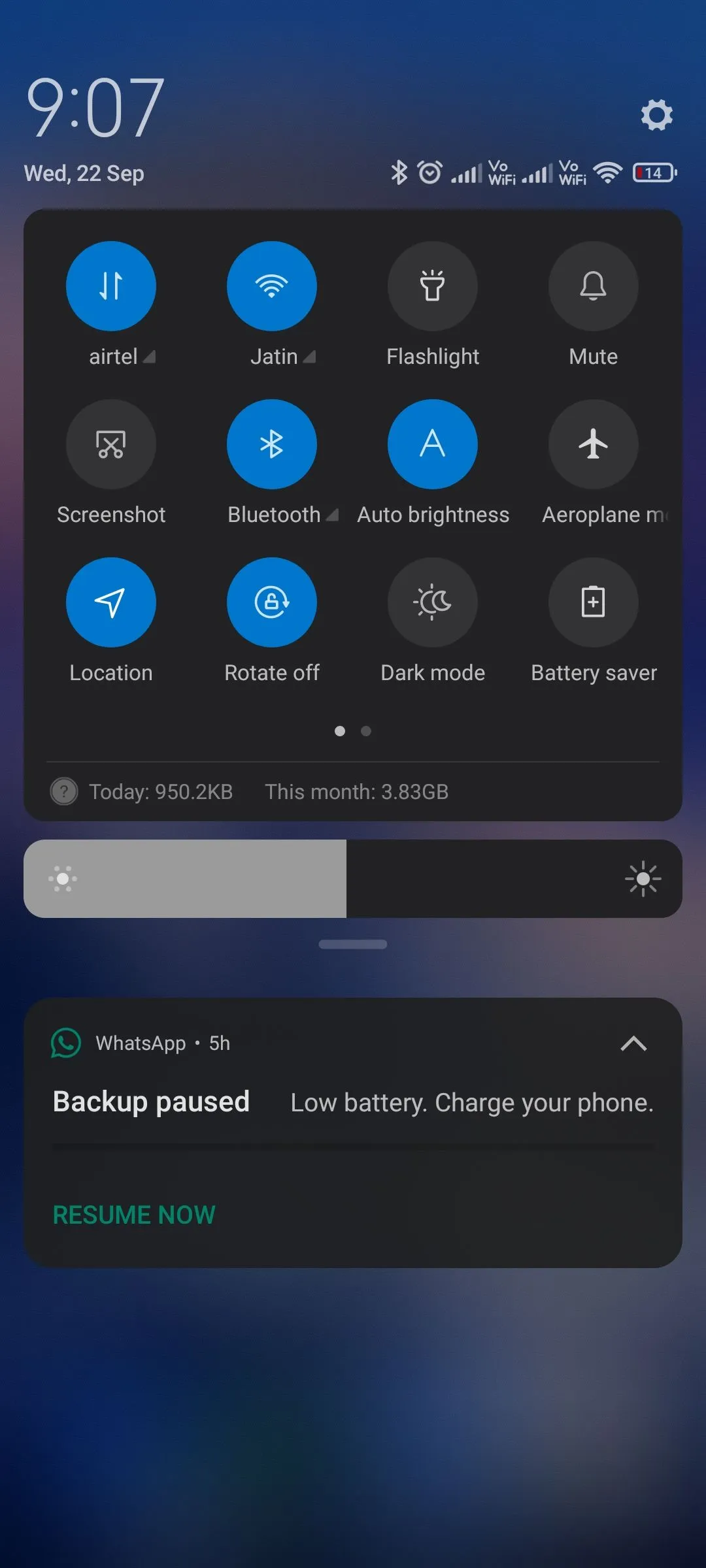
2. Kui te seda valikut ei näe, klõpsake nuppu Redigeeri ja otsige raadionuppu Üle ekraanile.
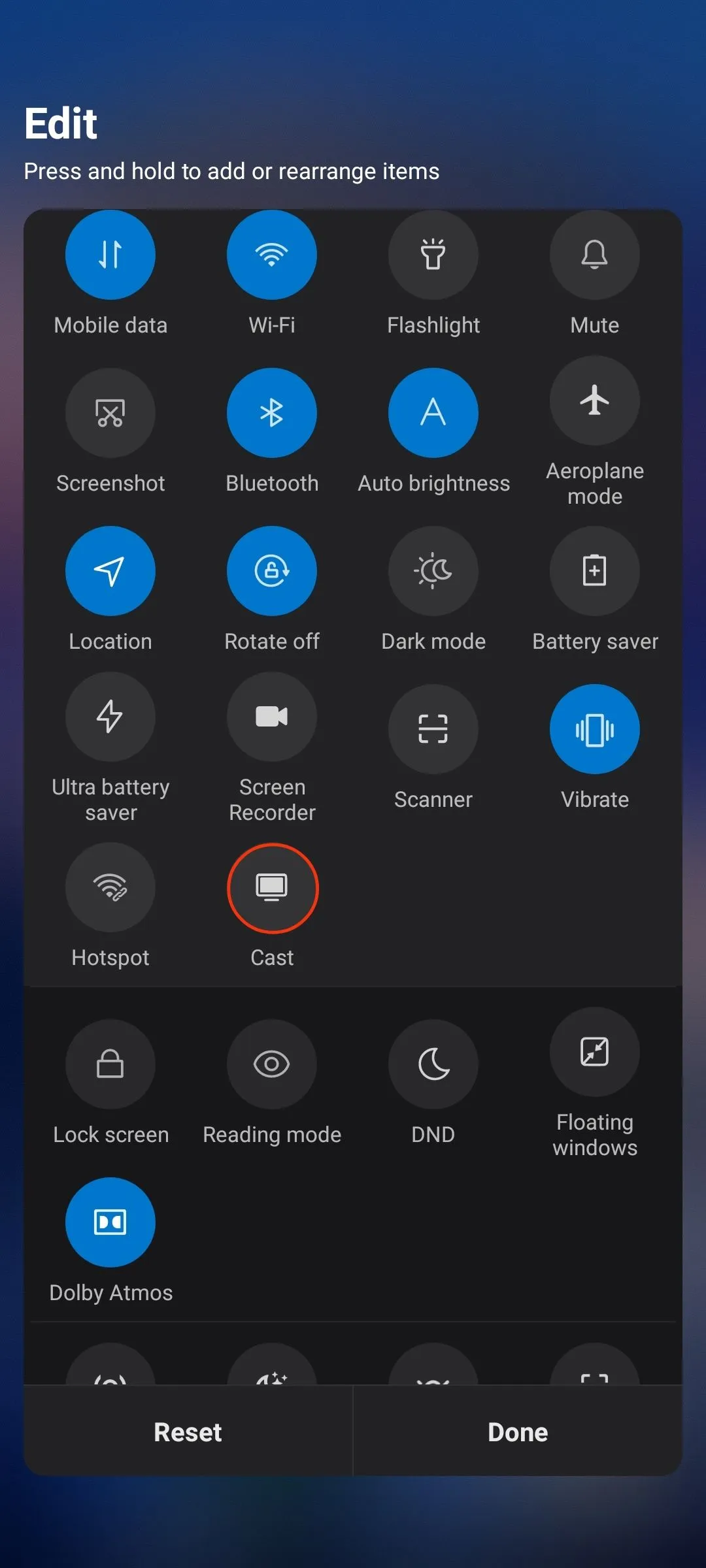
3. Hoides edastusnuppu, lohistage see kiirseadete paneelile.
4. Klõpsake nuppu Ülekandmine ekraanile ja vaadake, kas teie nutiteler on loendis.
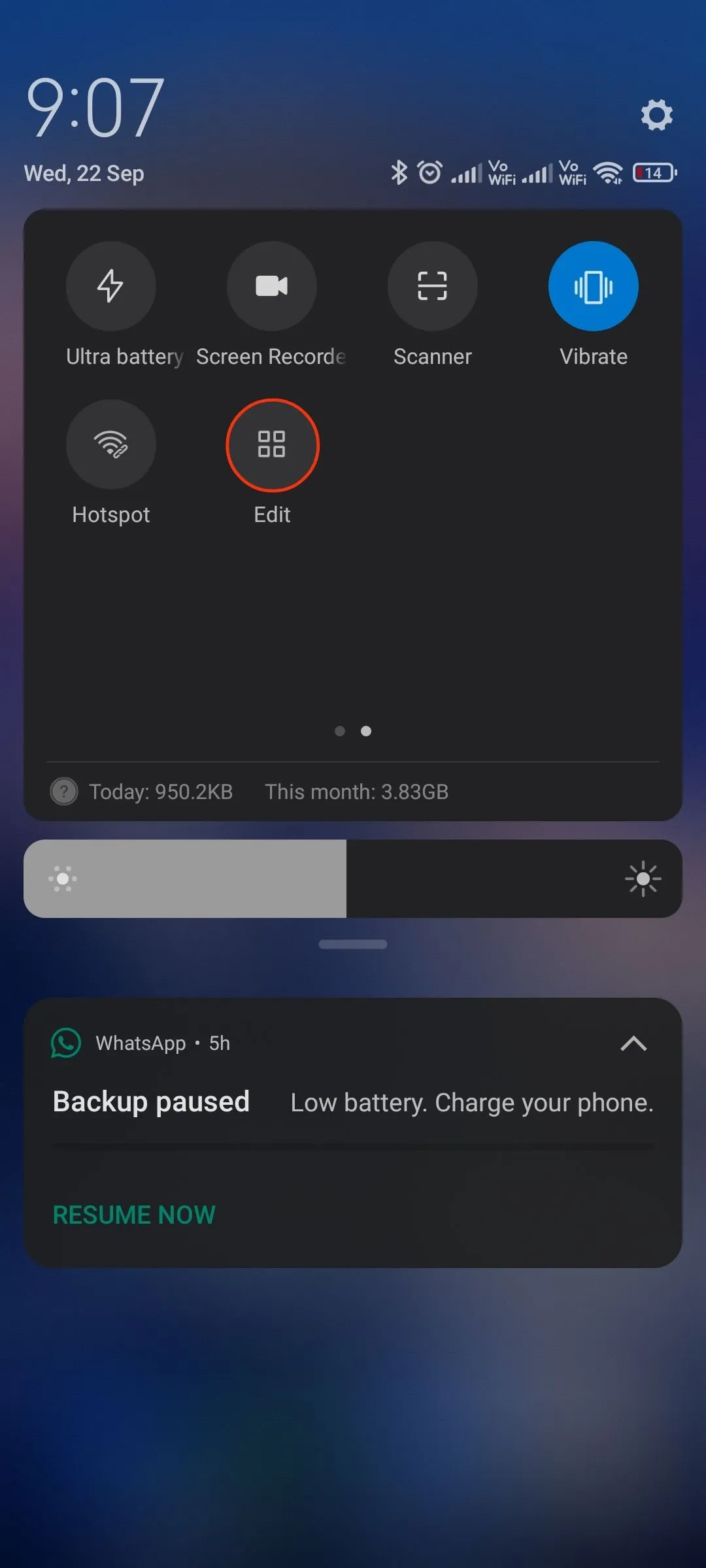
5. Android-telefoni peegeldamise alustamiseks klõpsake teleri nimel.
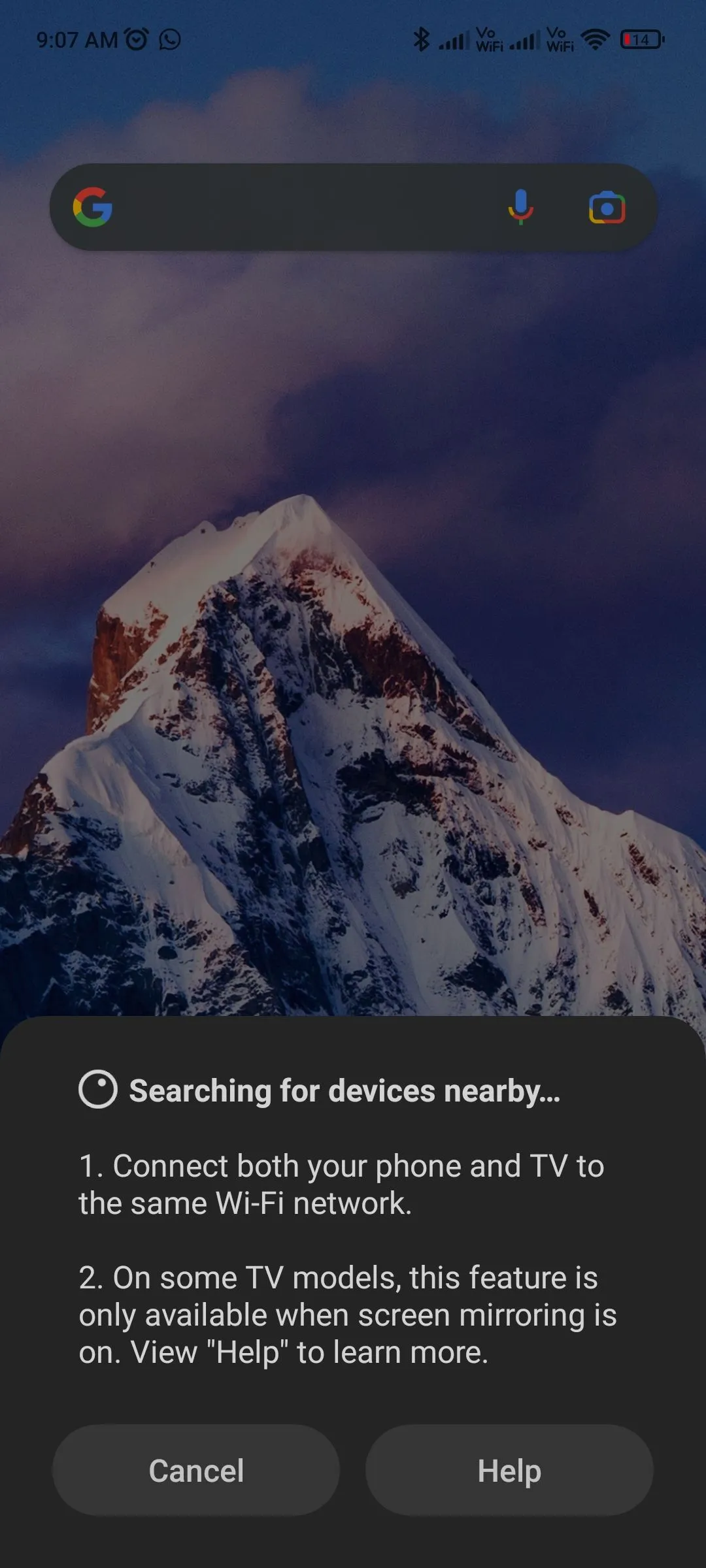
Androidi ekraani ülekandmise keelamiseks puudutage kiirseadete ribal leviedastuse lülitit. Androidi ekraani peegeldamine on saadaval seadmetes, mis käitavad operatsioonisüsteemi Android 5.0 või uuemat versiooni.
Kui te ei näe kiirsätete paneelil valikut Ekraani ülekandmine, kontrollige, kas teie Android-seadmel on seadetes võimalus teleriga juhtmevabalt ühendada teise nime all.
Näiteks Xiaomi seadmetel on seadme seadetes kaks valikut, mis pakuvad ekraani peegeldamist – Cast ja Wireless display. Enamik kasutajaid saavad Xiaomi ekraani jagada juhtmevaba ekraaniga. Valik on jaotises Seaded > Ühenduvus ja ühiskasutus > Traadita ekraan.
Kuidas Androidi ekraani juhtmevabalt peegeldada, kasutades rakendust Google Home?
Alternatiivne viis Androidi ekraani ühendamiseks nutiteleriga on kasutada rakendust Google Home. See meetod töötab, kui teil on sisseehitatud Chromecastiga Chromecast või Android TV.
1. Laadige Google Play poest alla rakendus Google Home.
2. Seadistage Google Chromecast, kui te pole seda juba teinud. Kui teie nutiteleril on sisseehitatud Chromecast, kuvatakse see rakenduses automaatselt.
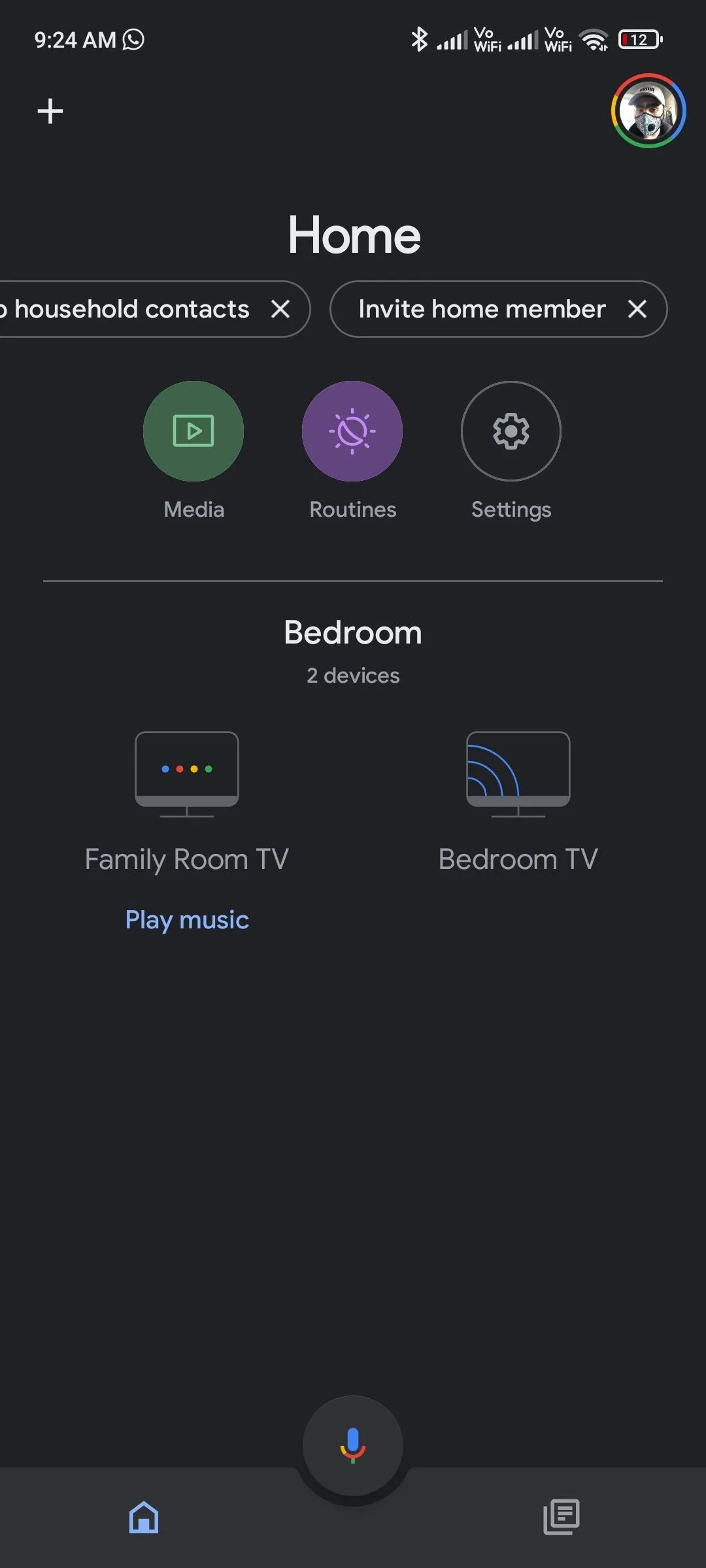
3. Klõpsake seadmel ja seejärel allosas “Jaga minu ekraani”.
4. Toksake edastuskuval > Alusta kohe.
5. Androidi Smart TV-sse peegeldamise lõpetamiseks korrake samme ja valige Lõpeta peegeldamine.
Kuidas iPhone’i Smart TV-s peegeldada?
iPhone ja iPad toetavad ka ekraani peegeldamist, kuid selleks on vaja Apple TV või AirPlay 2-ga ühilduvat nutitelerit. iOS-i mobiiltelefoni ühendamiseks teleriga juhtmevabalt peate tegema järgmist.
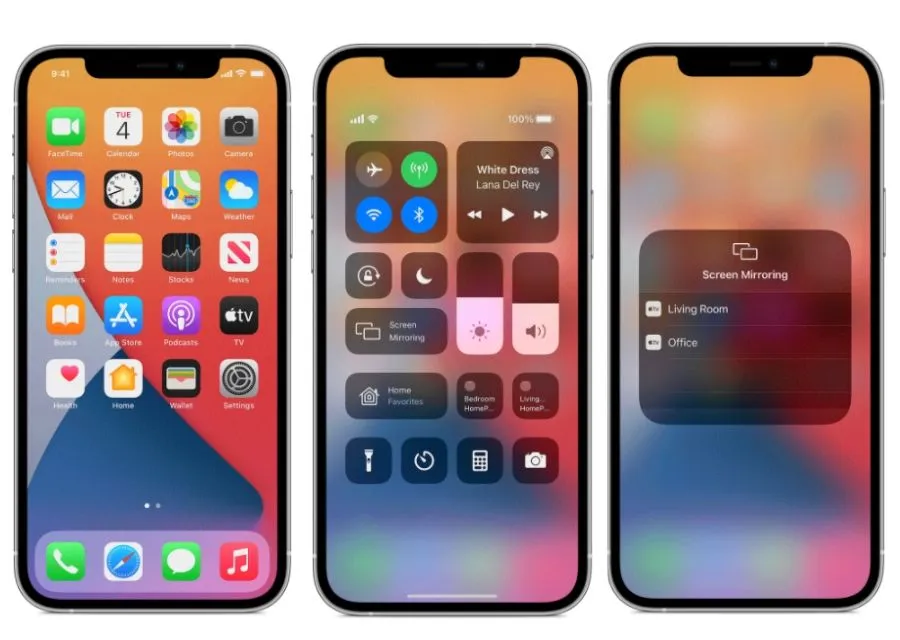
- Ühendage oma iPhone/iPad ja nutiteler samasse Wi-Fi võrku.
- Juhtkeskuse avamiseks libistage paremast ülanurgast alla.
- Klõpsake valikul Ekraani peegeldamine ja valige loendist Smart TV.
Kui teil pole AirPlay 2-ga ühilduvat Apple TV-d või nutitelerit, saate oma iOS-i seadmes siiski sisu üle kanda Chromecasti toega rakendustest. Lihtsalt avage rakendus (nt YouTube), vajutage edastusnuppu ja valige loendist oma teler. See funktsioon töötab ainult iOS-i seadmetes, milles töötab iOS 13 ja uuem.



Lisa kommentaar